如何在word文档中嵌入另一个word文档呢?下面把方法分享给大家。
工具/原料
ThinkPadW530
Windows10
WPS Office12.1.0.16388
方法/步骤
1
在文档中单击鼠标选择插入的位置,然后选择【插入】选项。
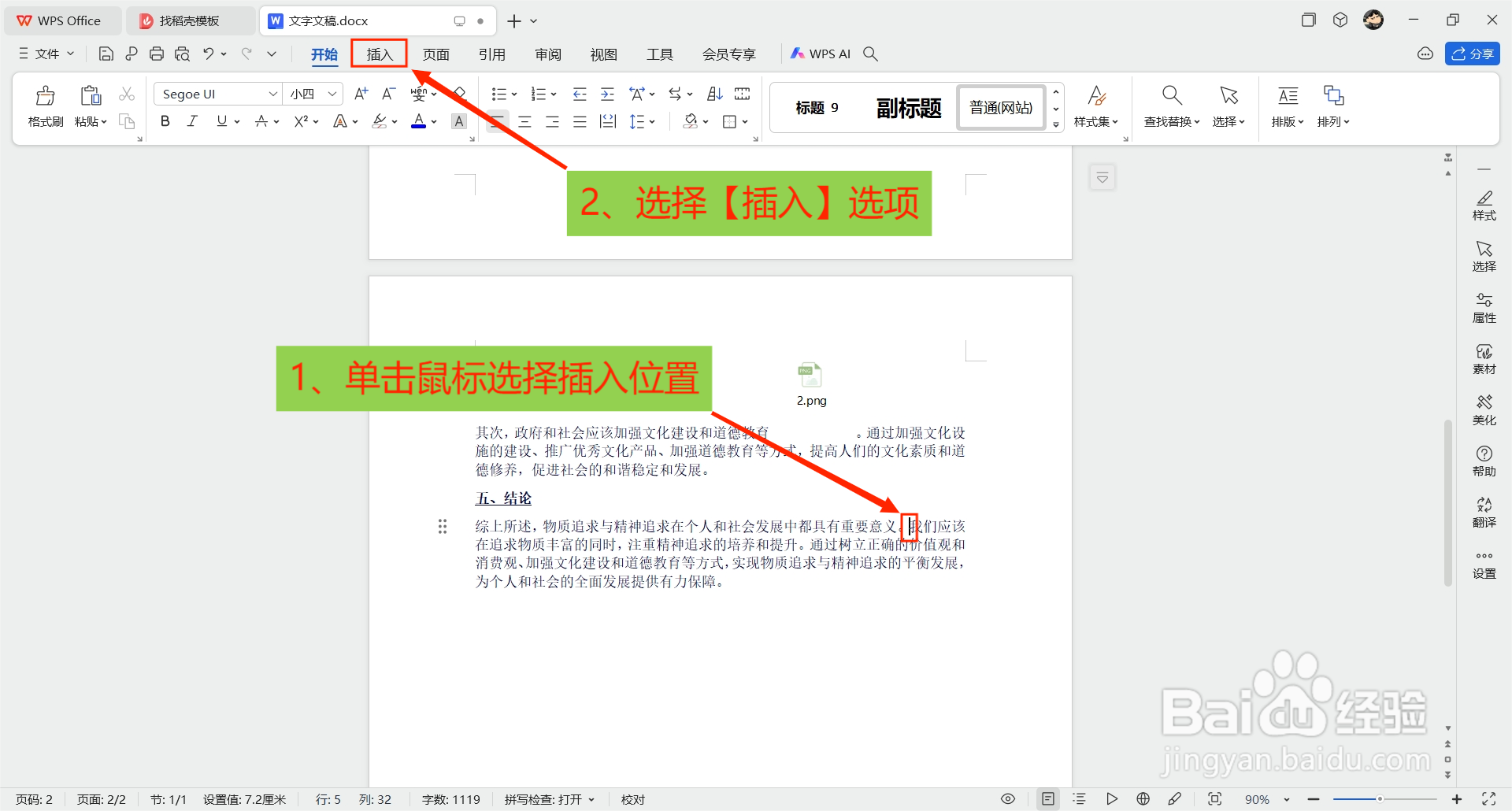
2
在工具栏点开【附件】工具选项,选择【对象】。
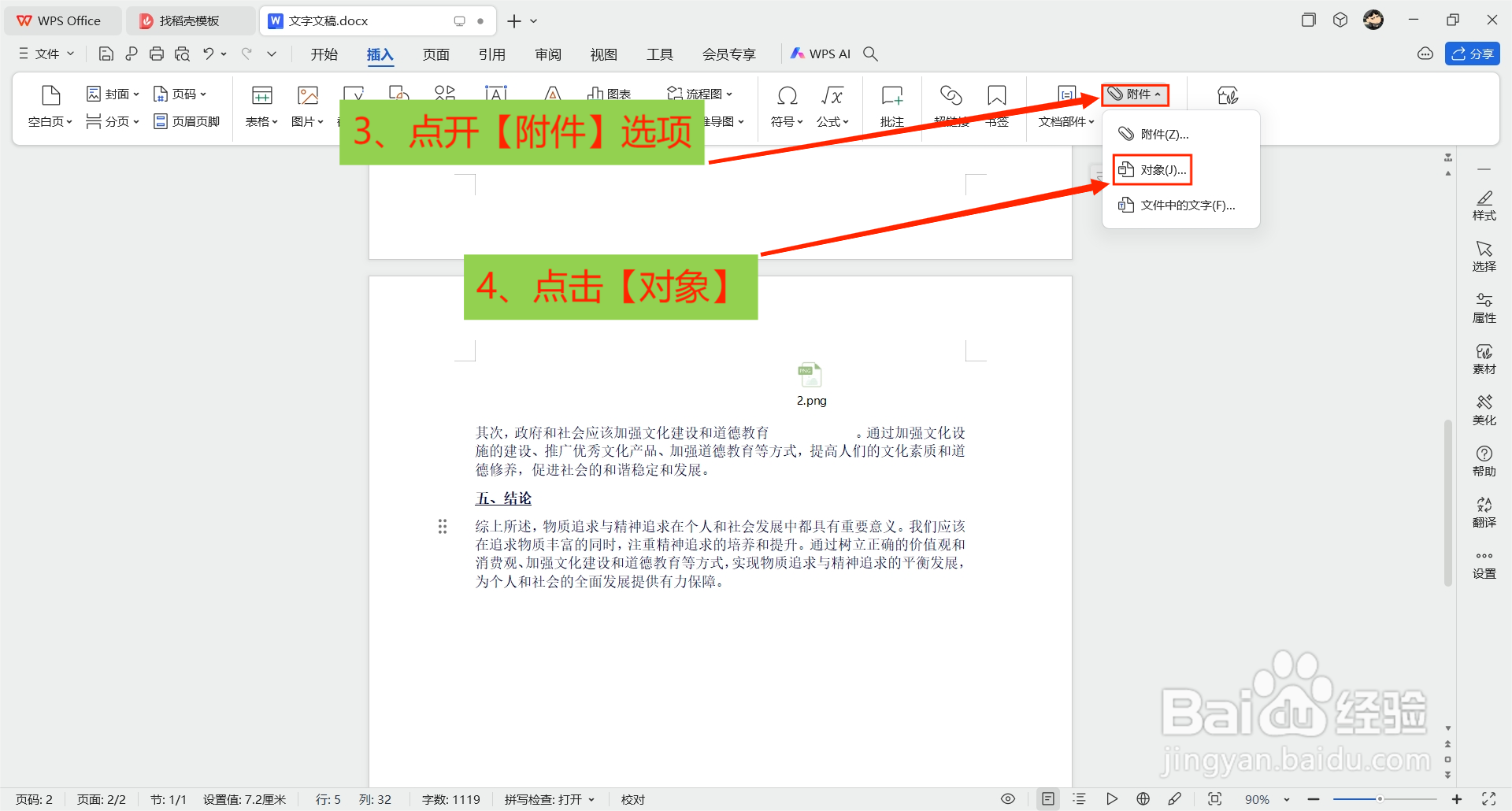
3
在插入对象框中选择【由文件创建】,点击【浏览】。
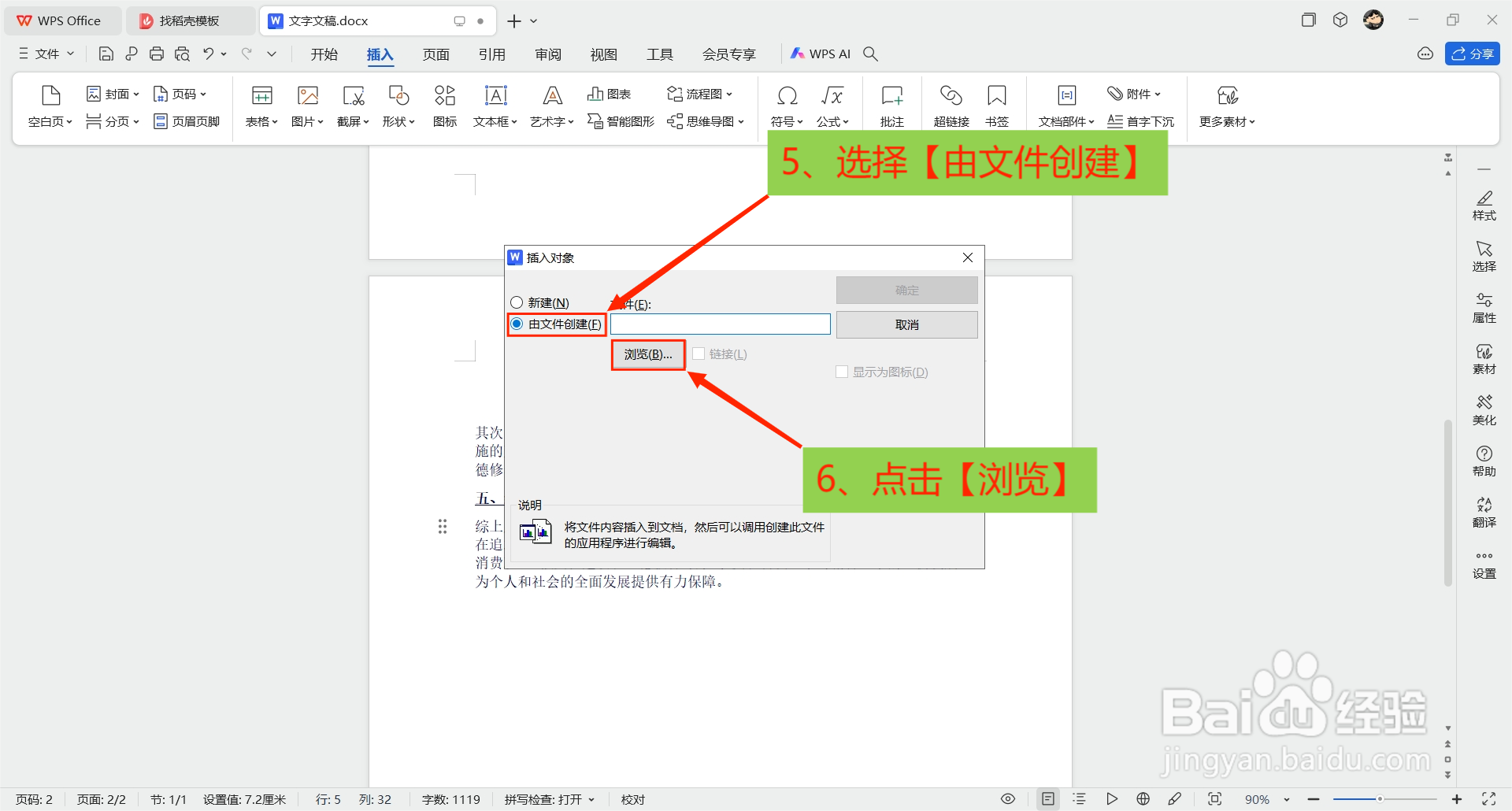
4
在浏览框中选择插入的另一个word文档,点击【打开】。
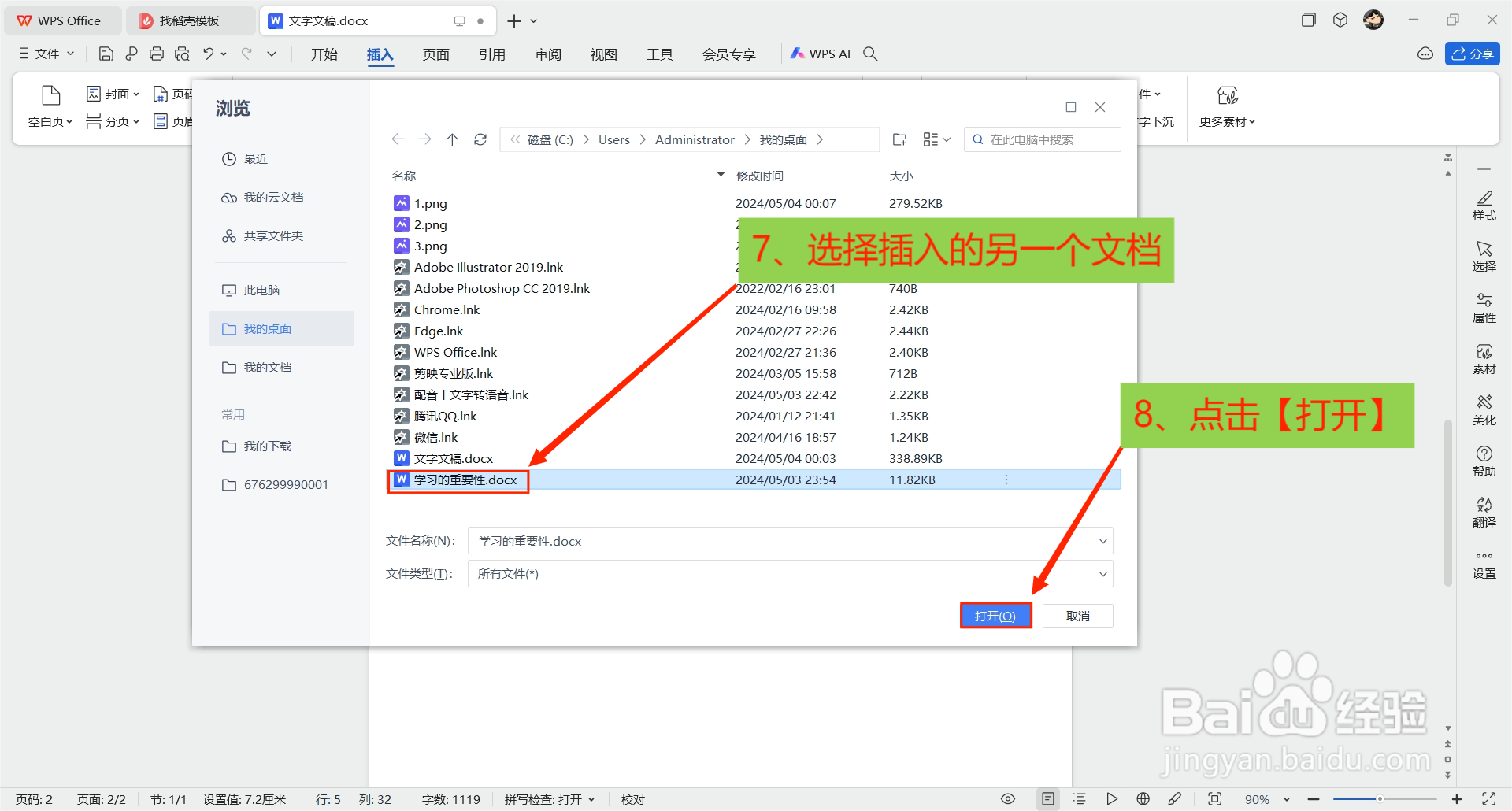
5
返回到插入对象中,勾选【显示为图标】,点击【确定】。
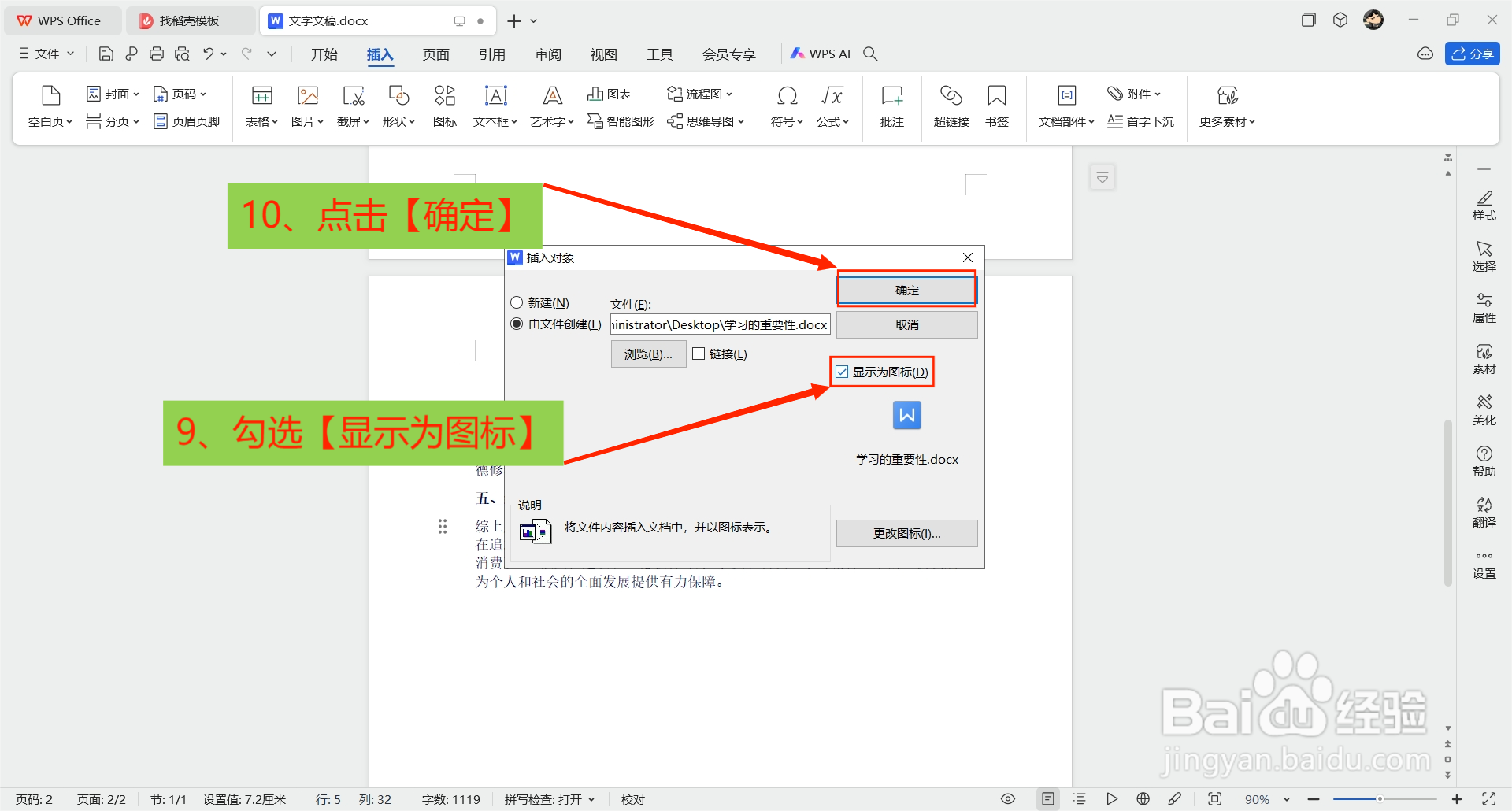
6
这样就在word文档中嵌入另一个word文档了,双击图标就可以查看另一个文档的内容了。
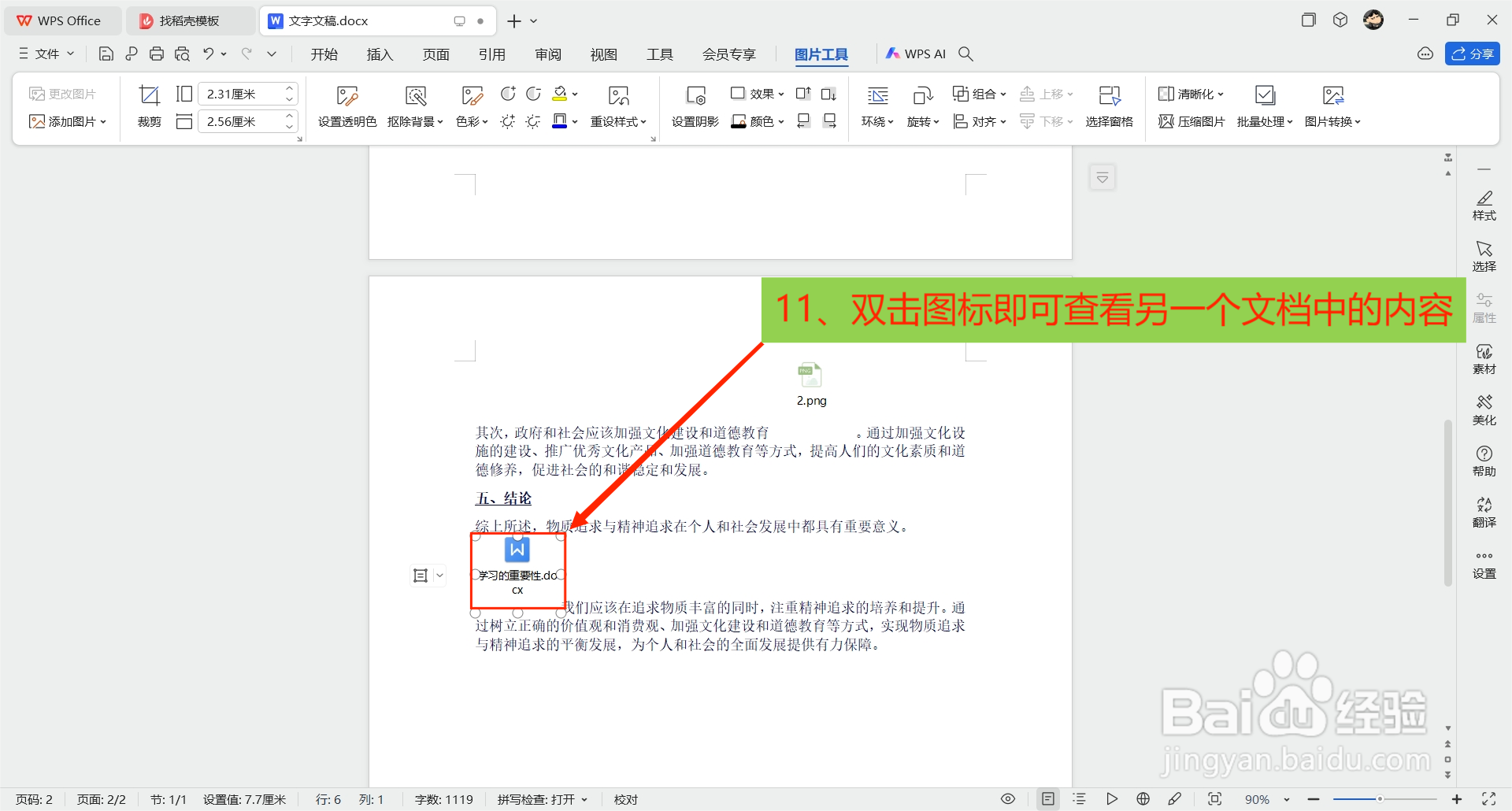 END
END注意事项
第一步:在文档中单击鼠标选择插入的位置,然后选择【插入】选项。
第二步:在工具栏点开【附件】工具选项,选择【对象】。
第三步:在插入对象框中选择【由文件创建】,点击【浏览】。
第四步:在浏览框中选择插入的另一个word文档,点击【打开】。
第五步:返回到插入对象中,勾选【显示为图标】,点击【确定】。
第六步:这样就在word文档中嵌入另一个word文档了,双击图标就可以查看另一个文档的内容了。
温馨提示:经验内容仅供参考,如果您需解决具体问题(尤其法律、医学等领域),建议您详细咨询相关领域专业人士。免责声明:本文转载来之互联网,不代表本网站的观点和立场。如果你觉得好欢迎分享此网址给你的朋友。转载请注明出处:https://www.baikejingyan.net/afcfaU28CDARXAFQ.html

 微信扫一扫
微信扫一扫  支付宝扫一扫
支付宝扫一扫 
